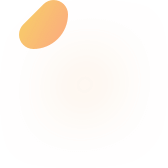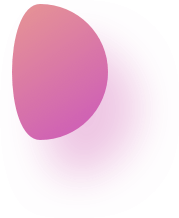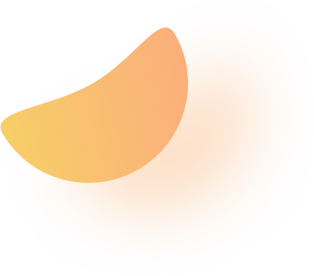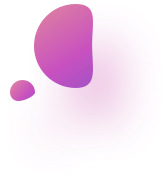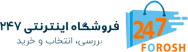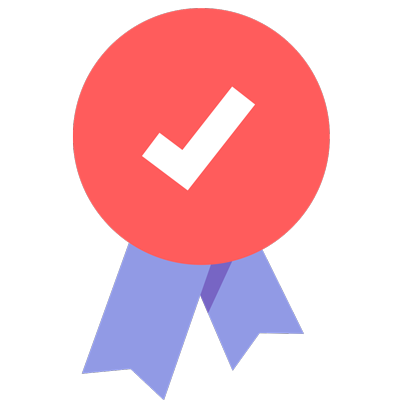7 راهکار برای خالی کردن فضا در ویندوز 10
یکی از مشکلات اصلی کاربران در تمام سیستم عاملها فضای ذخیره سازی است و این موضوع در سیستمهای ویندوزی مشهودتر است. در مقاله آموزش چه گونه سرعت کارکرد ویندوز 10 را افزایش دهیم نیز تاکید فراوانی بر داشتن ظرفیت خالی برای سرعت ویندوز 10 داشتیم. در این مقاله میخواهیم 7 روش برای خالی کردن فضای ویندوز 10 را به شما آموزش دهیم.
خیلی از ما ها از چند پارتیشن بر روی دستگاه خود استفاده میکنیم و با حذف فیلم، عکس و فایلهای بی فایده فضای خالی چشمگیری را بدست بیاوریم اما درایو C دستگاه مشکل اصلی است. در درایو C فایلهای سیستمی قرار میگیرد که به همین دلیل خالی کردن آن کمی دشوار تر است و هرچقدر که درایو C پر باشد سرعت کامپیوتر به مراتب پایین تر میآید.
سطل زباله را همواره خالی کنید
سطل زباله در ویندوز قرار داده شده است تا درصورت پاک کردن فایلی به صورت ناخواسته ویا خواسته اگر خواستید بازگردانینشون بتوانید. کافی است از صفحه دسکتاپ روی سطل زباله با نام Recycle Bin که تصویرش در پایین است کلیک راست کرده و گزینه Empty Recycle Bin را انتخاب کنید. توجه کنید به این موضوع که اگر فایلی را پاک کنید ولی از سطل آشغال پاک نکنید کماکان فضای قابل توجهی اشغال میکند.
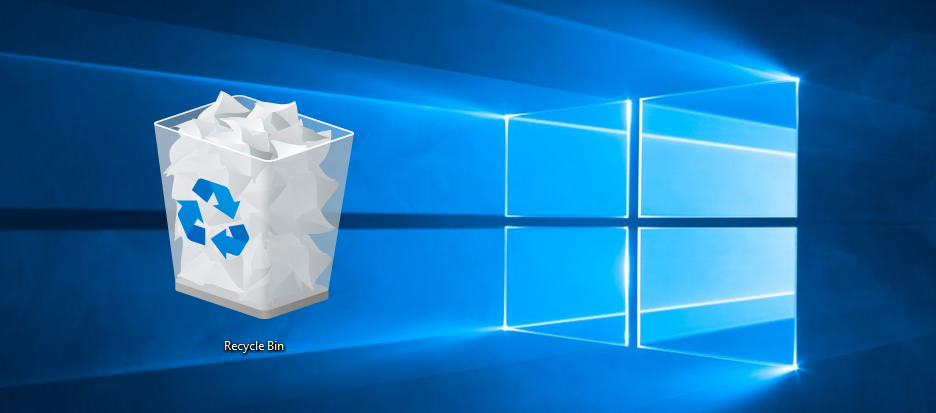
از Storage Sense استفاده کنید
Storage Sense فایلهای که به طور موقت در سیستم ایجاد میشوند ولی در آن باقی میمانند را حذف میکنند. درنیجه میتواند به شدت مفید باشد و در خالی کردن فضای حافظه در درایو C مفید باشد.
برای استفاده ازین ابزار کاربردی کافی است در منوی استارت، عبارت Storage Sense را جستجو کنید و سپس آن را کلیک کنید تا در تنظیمات وارد بخش مربوط به آن بشوید. در صفحه باز شده نیز کافی است، دکمه مربوط به آن را فعال کنید.
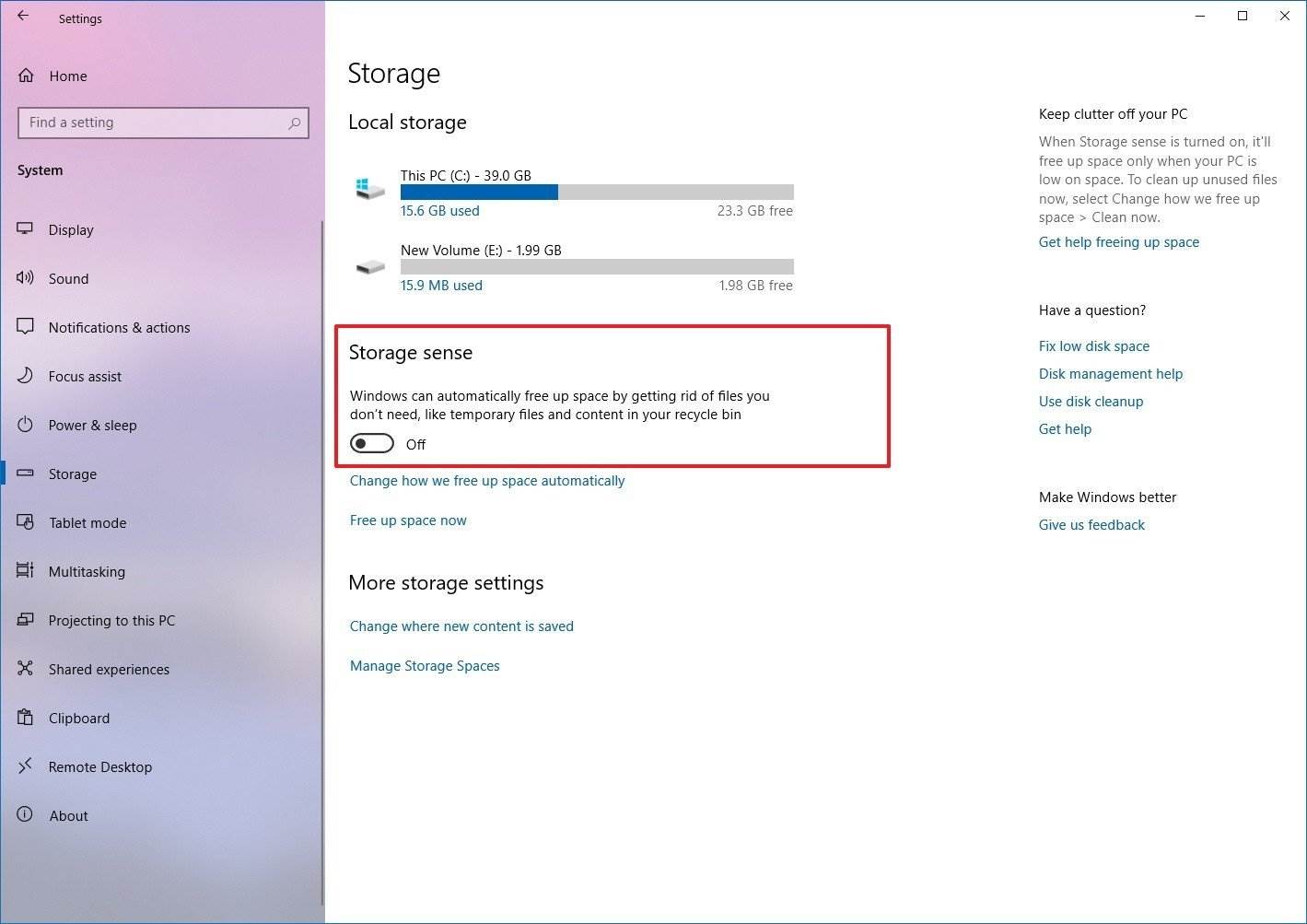
استفاده از Disk Cleanup
یکی دیگر از راههای حذف فایلهای موقت سیستمی استفاده از Disk Cleanup است که برای این امر کافی است، در منوی استارت عبارت Disk Cleanup را جستجو کرده و روی آن کلیک کنید. سپس هر فایل موقت سیستمی که نیازی به آن ندارید را پاک کنید.
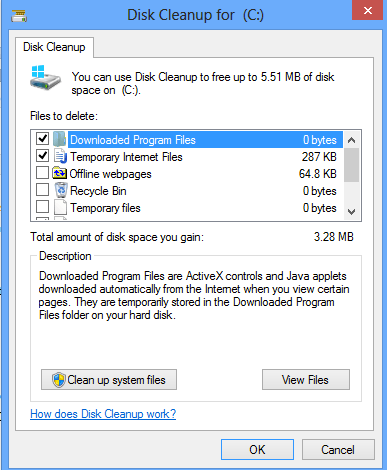
برنامههای بی استفاده را پاک کنید
رو سیستم شما ممکن است برنامههای بسیاری باشد که نیازتان نباشد و سالی یکبار هم استفاده نکنید. این برنامهها علاوه بر استفاده از حافظه سیستم شما، ممکن است در پس زمینه کارکنند و عملکرد و سرعت سیستم شما را پایین بیاورند. لذا بهتر است هر برنامهای که به آن نیاز ندارید را پاک کنید.
توجه کنید که برای این کار باید برنامه را به صورت کامل از سیستم حذف کنید و برای انجام این موضوع کافی است وارد تنظیمات بشوید و گزینه Apps را کلیک کنید. در صفحه باز شده بخش Apps & Features را انتخاب کنید و در لیست نرمافزارها که مشاهده میکنید برنامهای را که نمیخواهید را کلیک کنید و سپس روی گزینه Uninstall کلیک کنید.
اگر برنامهای را نمیشناسید سعی کنید دست به آن نزنید زیرا ممکن است از برنامههای سیستمی باشد و پاک کردن آن باعث آسیب به عملکردتان بشود.
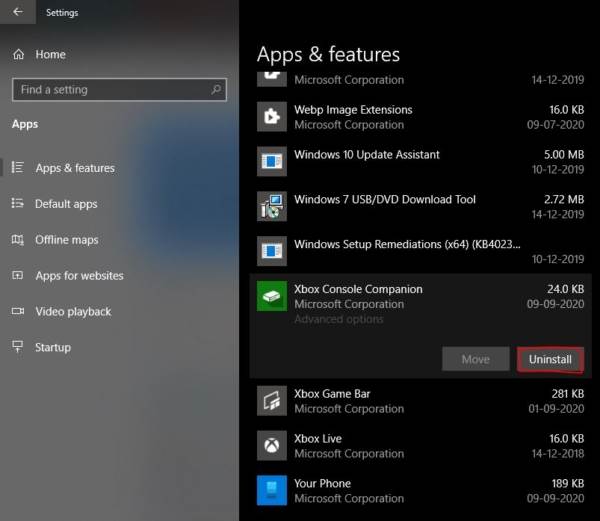
غیر فعال کردن هایبرنت
یکی از کاربردهای ویندوز هایبرنت کردن آن است. قابلیت Hibernate در ویندوز به شما کمک می کند تا کامپیوتر را با حفظ داده ها و برنامه های در حال اجرا خاموش کنید. اما اگر با کمبود فضا مواجه هستید غیرفعال کردن هایبرنت میتواند مفید باشد. برای انجام این کار کافی است وارد محیط کامند شوید. در منوی استارت عبارت cmd را جستجو کنید و سپس در صفحه باز شده عبارت powercfg /hibernate off را بنویسید و enter را بزنید.
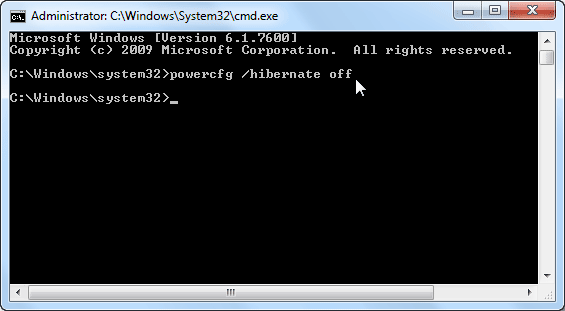
همچنین اگر بخواهید هایبرنت را فعال کنید کافی است در محیط کامند پرامپت عبارت powercfg /hibernate on را بنویسید و enter را فشار دهید.
فایلهای ویندوز قبلی را حذف کنید
در مواردی موقع نصب ویندوز جدید ممکن است فایلهای ویندوز قدیمی پاک نشود ( براساس مدل نصب ویندوز ) و مجبور شوید به صورت دستی این فایلها را پاک کنید. برای این کار کافی است وارد درایو C شوید و پوشهای با نام Windows.Old را پاک کنید.
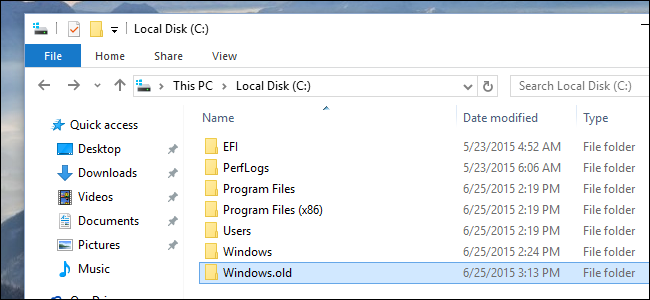
فایلهای موقت را پاک کنید
این فایلها همواره در کامپیوتر شکل میگیرند و بهتر است هراز چندگاهی برای پاک کردن آن اقدام کنید. بالاتر روش برای پاک کردن فایلهای سیستمی معرفی کردیم و این روش صرفا فایلهایی که فضایی اضافه اشغال کرده اند را پاک میکنند. همچنین مراقب باشید پوشه دانلودها را پاک نکنید(کافی است تیک مربوط به دانلودها زده نشده باشد).
برای پاک کردن آن کافی است در ویندوز 10 ابتدا وارد تنظیمات بشیود، سپس قسمت SYSTEM را انتخاب کنید و از منوی سمت چپ گزینه Storage را انتخاب کنید. در ادامه روی گزینه Temporary Files نیز کلیک کرده و فایل های اضافی را پاک کنید.
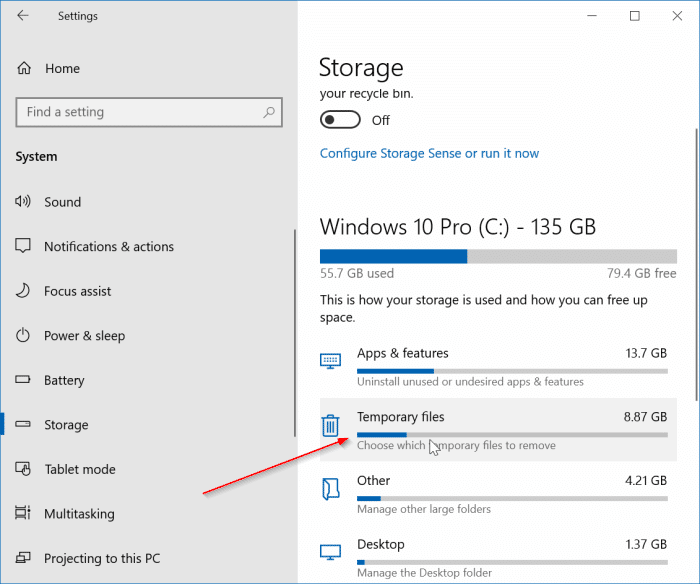
همچنین میتوانید از دستور ویندوز + R نیز استفاده کنید و در صفحه باز شده عبارت Temp را بنویسید و هرچه در پوشهی باز شده بعد وارد کردن enter است را پاک کنید.
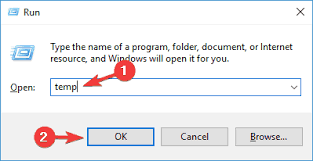
سعی کنید به طور کلی تا جای امکان از چند درایو (پارتیشن) برای ویندوز 10 خود استفاده کنید و فایلهای شخصیتان را در درایوهای غیر C ذخیره کنید تا این درایو به اندازه کافی ظرفیت مناسب داشته باشد.